在 Excel 的工作表中輸入了 Email 位址或是一個網址(URL)時,其預設會將其轉換為超連結。如果想要將這些超連結移除,有那些方法可用呢?

你可以試試以下的三個方式:
一、輸入一個 Email 位址或是網址(URL)後,按下 Enter 鍵後,立即按下[復原]按鈕或是 Ctrl + Z 鍵。
二、輸入一個 Email 位址或是網址(URL)後,按下 Enter 鍵後,在儲存格上按一下右鍵,選取[移除超連結]指令。
三、如果要移除的 Email 位址或是網址有很多個,則要藉助巨集指令會比較快。
1. 輸入多個 Email 位址或是網址(URL)後,按一下 Alt + F8 鍵,開啟[巨集]對話框。
2. 輸入一個巨集名稱,本例為:del_hyperlink。
3. 按一下[建立]按鈕,開啟 Microsoft Visual Basic for Application 視窗。
4. 在巨集的程式中,輸入「Cells.Hyperlinks.Delete」。
5. 接著關閉這個視窗。

6. 接著按一下 Alt+F8 鍵,再次開啟[巨集]對話框。
7. 按一下[執行]按鈕,即可將工作表中的所有超連結移除(儲存格文字內容不會被改變)。
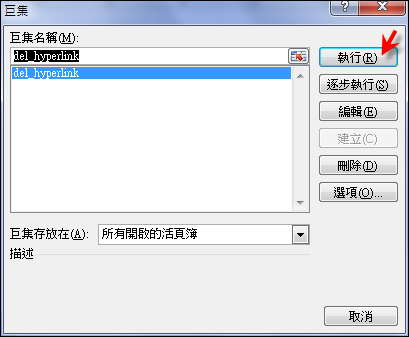
你會發現所有的超連結均被移除了,但是儲存格原有的格式,也一併的被移除了。
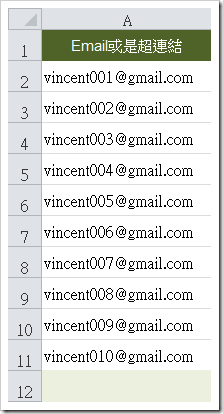
文章標籤
全站熱搜




